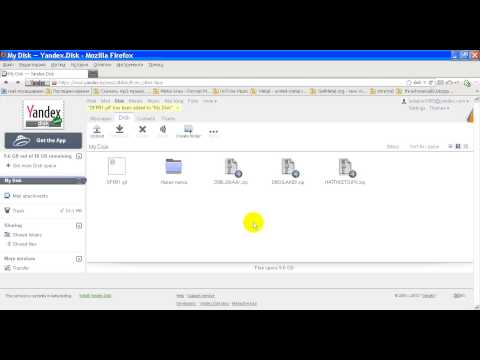Offline installer yandex disk: «Где можно скачать установщик яндекс диска? У меня плохой интернет, не получается установить онлайн?» — Яндекс Кью
Содержание
Яндекс Диск в Ubuntu – 3 варианта подключения
Публикация устарела. Читайте про Яндекс Диск с графическим индикатором в Ubuntu и Linux Mint здесь (установка, настройка, свои значки индикатора).
По умолчанию, предоставляется 10 Гб дискового пространства, но по реферальной ссылке его можно увеличить. Каждый регистрирующийся по реферальной ссылке получает +1 Гб, а владелец ссылки +512 Мб. P.S. Просто зарегистрироваться мало, надо обязательно установить клиент. А это справедливо?
В Ubuntu Linux диск Яндекс можно подключить тремя способами. Яндекс.Диск можно использовать для хранения файлов и для синхронизации данных компьютера с облаком диска Яндекс. Вариант подключения зависит от того, каким образом Вы намерены его использовать.
Вариант 1. Только хранение данных. Управление осуществляется вручную, никакой автоматической синхронизации с данными диска не производится.
В этому случае целесообразно использовать хранилище диска Яндекс как сетевой диск, реализация которого осуществляется подключением по протоколу webdav.
Выберите в Nautilus «Файл – Подключиться к серверу …»:
Введите свои данные и нажмите на кнопку «Подключиться». В левой панели Nautilus под надписью «Сеть» появится пункт WebDAV как … на webdav.yandex.ru, где вместо … будет отображаться Имя пользователя на Яндекс.
Вы можете поместить это соединение в закладки. Чтобы дать закладке другое имя, вызовите правое контекстное меню мыши и переименуйте, например, вот так:
Чтобы завершить сенанс подключения к диску Яндекс по webdav, станьте курсором на заголовок окна (WebDAV как … на webdav.yandex.ru) и в правом контектном меню выберите «Отсоединить том»:
Для оболочки XFCE прочитайте заметку про 2 варианта подключения.
Вариант 2. Использование клиента под Linux. При работающем демоне синхронизация содержимого папок и файлов компьютера с облаком Диск.Яндекс производится автоматически. Синхронизировать можно не все папки, а только некоторые.
Клиент не имеет графического интерфейса. Все настройки осуществляются через терминал или файл конфигурации. Клиент целесообразно использовать, если Вы намерены делать автоматическую синхронизацию всех папок или некоторых папок с целью создания двух идентичных копий своих данных. Инструкция по использования консольного клиента написана Яндексом и доступна по адресу: http://help.yandex.ru/disk/cli-clients.xml
«Быстро» прочитать и освоить не получится, необходимо будет немного «напрячь» мозги.
Если очень коротко, то необходимые команды в терминале:
yandex-disk setup – настройка запуска демона, указание логина и пароля, расположение папки с данными Яндекс.Диск.
yandex-disk start – запуск демона (если он не запускается автоматически). После ввода команды в терминале появляется «Запуск демона … Готово».
yandex-disk stop – остановка демона. После ввода команды в терминале появляется «Демон остановлен».
yandex-disk status – состояние демона Яндекс.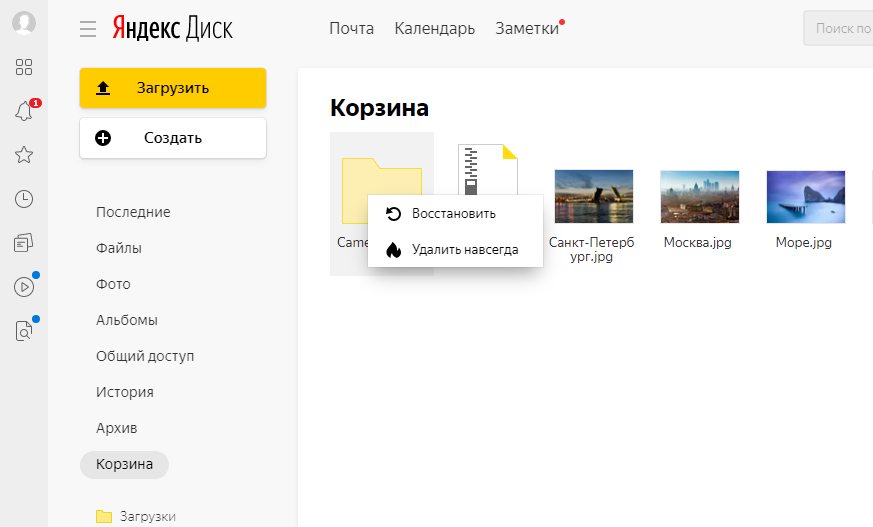 Диск.
Диск.
yandex-disk help – справка по командам демона Яндекс.Диск, отображаемая в окне терминала.
Скачать клиент: https://disk.yandex.ua/download/?referer=webinterface
Имеется несколько графических оболочек к консольмноу клиенту. Мне больше всего понравился индикатор для Яндекс.Диск.
Изложенное далее до Варианта 3 к 2016 г. уже устарело.
В интернет найдена графическая оболочка к демону Яндекс.Диск в виде пакета deb. Вы можете скачать версию пакета 05.
Графическая оболочка к демону м.б. вызвана из классического меню (если оно у Вас имеется) в разделе «Прочие». Её наименование – «Яндекс Диск».
При запуске (если демон автоматически не запущен):
После запуска:
Для предоставления доступа к файлам выбрать «Расшарить файлы» и нажать OK.
Второй способ предоставления в доступ – из контекстного меню Nautilus:
Вариант 3. Использование клиента под Windows. При работающем клиенте синхронизация содержимого папок и файлов
Использование клиента под Windows. При работающем клиенте синхронизация содержимого папок и файлов
компьютера с облаком Диск.Яндекс производится автоматически.
Синхронизировать можно не все папки, а только некоторые.
Скачать клиент под Windows: https://disk.yandex.ua/download/YandexDiskSetup.exe
После сохранения на компьютере запустить этот файл через Wine.
Через некоторое время установщие скажет, что скачать невозможно и предложит скачать полную весию для установки Offline. Соглашайтесь, скачивайте и запускайте.
По умолчанию, установщик предлагает создать папку YandexDisk в домашней папке. Её расположение можно изменить через кнопку «Изменить». Например, мной создана папка YandexDisk на другом разделе. Впрочем, расположение папки можно потом поменять в настройках:
Отказываюсь от всех элементов Яндекса, я ими не пользуюсь:
Появляется значок в трее:
Далее несколько промежуточных окон и окно авторизации.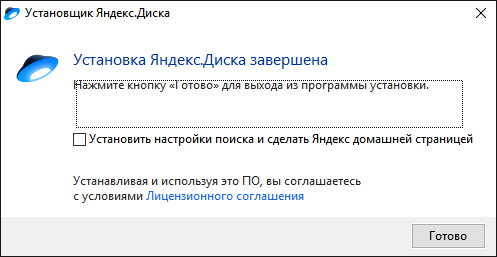
Как только будут введены данные, начнётся синхронизация:
Можно приступать к настройке. Подведите курсор к значку, вызовите правое контекстное меню и укажите «Настройки». У вас будет несколько вкладок.
Мне не нужен автозапуск, поэтому галочка в поле «Запускать программу при входе в систему» снята.
Не работают «Скриншоты» в Linux, зачем мне перехватывать сочетания клавиш?
И на рабочем столе у меня два ярлыка, которые я сразу удаляю:
После завершения синхронизации значок Яндекс.Диска светится зелёным:
В процессах:
По сравнению с «родным» клиентом для Linux это не выигрышно. У демона Яндекс.Диск:
Яндекс.Диск — описание, обзор, цены, функции и параметры. Wiki-сервисы
- CRM-системы
- Таск-менеджеры и баг-трекеры
- Платежные системы и инструменты
- Инструменты для дизайна и проектирования
- Мессенджеры для работы
- Фреймворки: бэкенд и фронтенд
- Языки программирования
- Мобильные платформы / ОС
- Среды разработки (IDE)
- Сервисы для ведения Wiki
- Сервисы-репозитории
- Mobile-статистика
- Mobile-тестирование
- Веб-статистика
- Базы данных (СУБД)
- Системы контроля версий
- Серверные операционные системы
- Панели управления хостингом
- Краш-репортеры
- Бухгалтерия
Я
Подрядчик
|
Заказчик
Согласен на обработку данных
Яндекс. Диск — описание, обзор, цены, функции и параметры. Wiki-сервисы
Диск — описание, обзор, цены, функции и параметры. Wiki-сервисы
| Год создания | 2012 |
| Веб версия | ✔ |
| Хранение данных | |
| Поддерживаемые ОС | |
| Мобильное приложение |
| Бесплатная версия | ✔ |
← Google Sites | Evernote → |
| # | Название | |
|---|---|---|
| 1 | Битрикс24 | |
| 2 | Google Drive | |
| 3 | Confluence | |
| 4 | Redmine | |
| 5 | Dropbox | |
| 6 | MediaWiki | |
| 7 | DokuWiki | |
| 8 | GitHub | |
| 9 | Basecamp | |
| 9 | Google Sites | |
| 10 | Яндекс.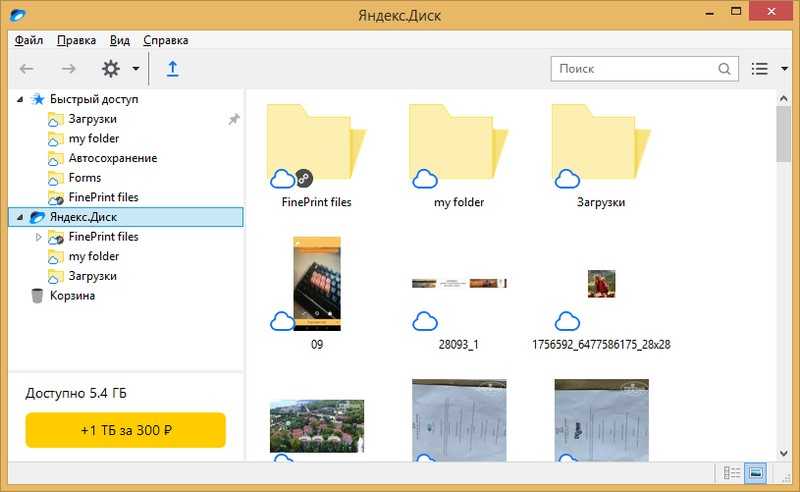 Диск Диск | |
| 10 | Evernote | |
| 10 | Hackpad | |
| 11 | Мегаплан | |
| 11 | Bitbucket | |
| 11 | XMind |
Скачать Яндекс.Диск для Windows 10 и лучшая альтернатива (2023)
Яндекс.Диск для Windows 10 — Узнайте, как бесплатно скачать и установить приложение Яндекс. Диск на ПК с Windows 10. Файлы, загруженные на Яндекс.Диск, сохраняются в облаке. Теперь это замечательное приложение для сжатия и резервного копирования доступно для ПК с Windows XP / Vista / Windows 7 / Windows 8 / Windows 10.
Диск на ПК с Windows 10. Файлы, загруженные на Яндекс.Диск, сохраняются в облаке. Теперь это замечательное приложение для сжатия и резервного копирования доступно для ПК с Windows XP / Vista / Windows 7 / Windows 8 / Windows 10.
Файлы, загруженные на Яндекс.Диск, сохраняются в облаке
Содержание
Яндекс.Диск — это приложение для сжатия и резервного копирования, такое как Zoolz, WinZip и WBFS Manager от Яндекса. У него простой и базовый интерфейс, а самое главное, его можно скачать бесплатно. Яндекс.Диск — это надежное программное обеспечение, которое рекомендуют многие пользователи ПК с Windows.
Яндекс.Диск — это очень быстрый, маленький, компактный и гениальный бесплатный инструмент сжатия и резервного копирования для ПК с Windows. Он разработан, чтобы быть простым для новичков и мощным для экспертов. Это приложение имеет специальные и увлекательные функции, в отличие от некоторых других приложений для сжатия и резервного копирования.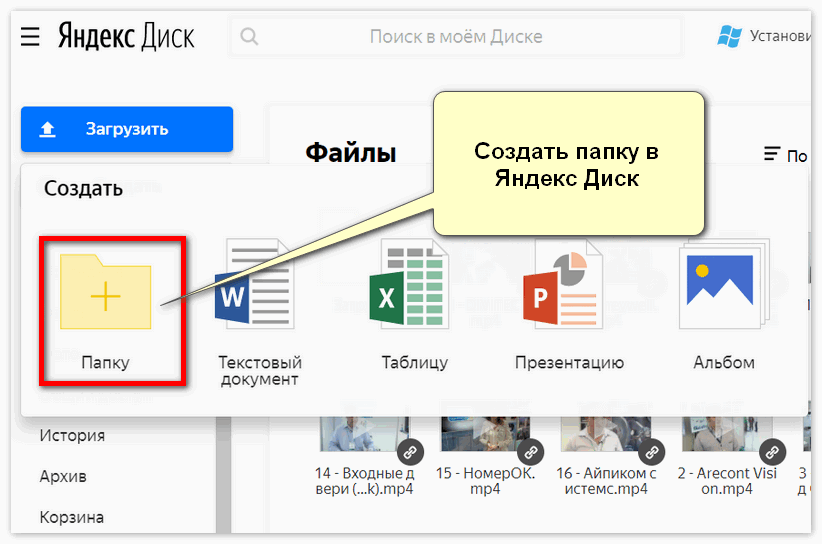 Яндекс.Диск работает с большинством операционных систем Windows, включая Windows XP / Vista / Windows 7 / Windows 8 / Windows 10.
Яндекс.Диск работает с большинством операционных систем Windows, включая Windows XP / Vista / Windows 7 / Windows 8 / Windows 10.
Хотя существует множество популярных программ для сжатия и резервного копирования, большинство людей загружают и устанавливают бесплатную версию. Однако не забывайте регулярно обновлять программы. Вы можете бесплатно получить Яндекс.Диск и скачать его последнюю версию для ПК с Windows XP / Vista / Windows 7 / Windows 8 / Windows 10 снизу.
Лучше понимать технические детали приложения и иметь общее представление о приложении. Таким образом, вы можете узнать, будет ли Яндекс.Диск работать с вашим Windows-устройством или нет.
| Имя приложения: | Яндекс.Диск |
| Разработчик: | Яндекс |
| Обновлено: | 30 сентября 2019 |
| Версия: | Яндекс.Диск 3.1.8 сборка 3059 |
| Тип файла: | ЕХЕ |
| Размер файла: | 1,86 МБ |
| Лицензия: | Бесплатное ПО |
| Требование: | ПК/ноутбук/планшет под управлением Windows (Windows XP/Vista/Windows 7/Windows 8/Windows 10) |
| Категория | Сжатие и резервное копирование |
Скачать бесплатно Яндекс.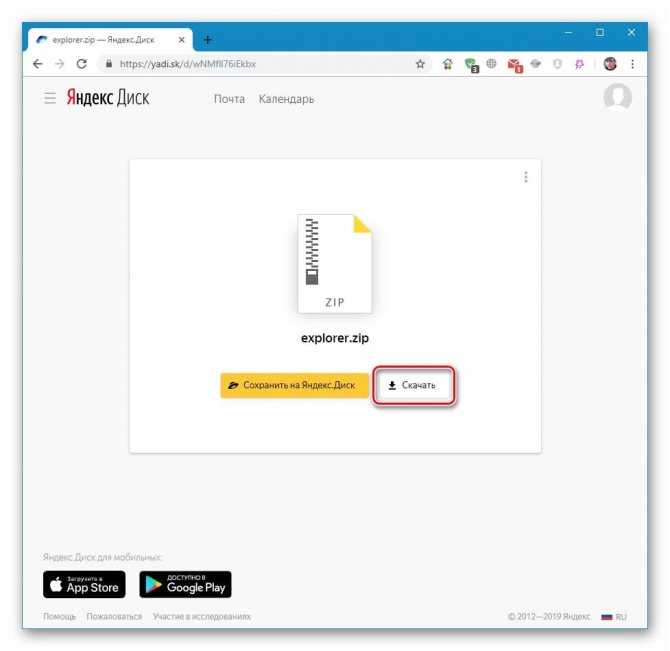 Диск (последняя версия) для ПК/ноутбука/планшета с Windows 10 (64-бит и 32-бит). Безопасная загрузка и установка по официальной ссылке!
Диск (последняя версия) для ПК/ноутбука/планшета с Windows 10 (64-бит и 32-бит). Безопасная загрузка и установка по официальной ссылке!
Яндекс.Диск 64-битные и 32-битные функции загрузки:
- Яндекс.Диск прямая, бесплатная и безопасная загрузка
- Обновление последней версии
- Совместимость с 64-разрядной и 32-разрядной версиями Windows 10
- Скачать Яндекс.Диск на компьютер или ноутбук
Программа установки Яндекс.Диска
Загрузите и установите последнюю версию автономного установщика Яндекс.Диска для ПК/ноутбука с Windows. Он работает как с 32-разрядными, так и с 64-разрядными версиями Windows XP / Vista / Windows 7 / Windows 8 / Windows 10.
Тест на безопасность (вирус):
✔ Проверено и на 100% безопасно для загрузки и установки на ваше устройство с Windows XP / Vista / Windows 7 / Windows 8 / Windows 10 (ПК/ноутбук/планшет).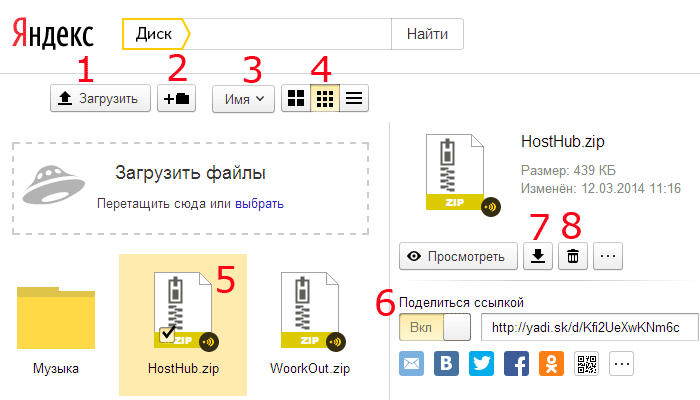
Что нового в последней версии Яндекс.Диска?
✓ Улучшение совместимости для нового обновления Windows.
✓ Исправляет ошибки.
Теперь давайте просто перейдем к следующему разделу, чтобы поделиться шагами, которые необходимо выполнить, чтобы загрузить Яндекс.Диск для ПК с Windows. Итак, начнем:
- Скачайте установочный файл Яндекс.Диска по ссылке выше.
- Сохраните загруженный файл на свой компьютер.
- Дважды щелкните скачанный установочный файл Яндекс.Диска.
- Теперь может появиться умный экран и запросить подтверждение.
- Нажмите «Да» для подтверждения.
- Наконец, следуйте инструкциям по установке, пока не получите уведомление об успешном завершении установки.
Вот и все процессы, которые вы должны выполнить, чтобы скачать Яндекс.Диск для ПК с Windows. Тогда давайте перейдем к следующему разделу, где мы обсудим сам Яндекс.Диск. Так вы сможете понять приложение и его возможности. Итак, начнем:
Яндекс.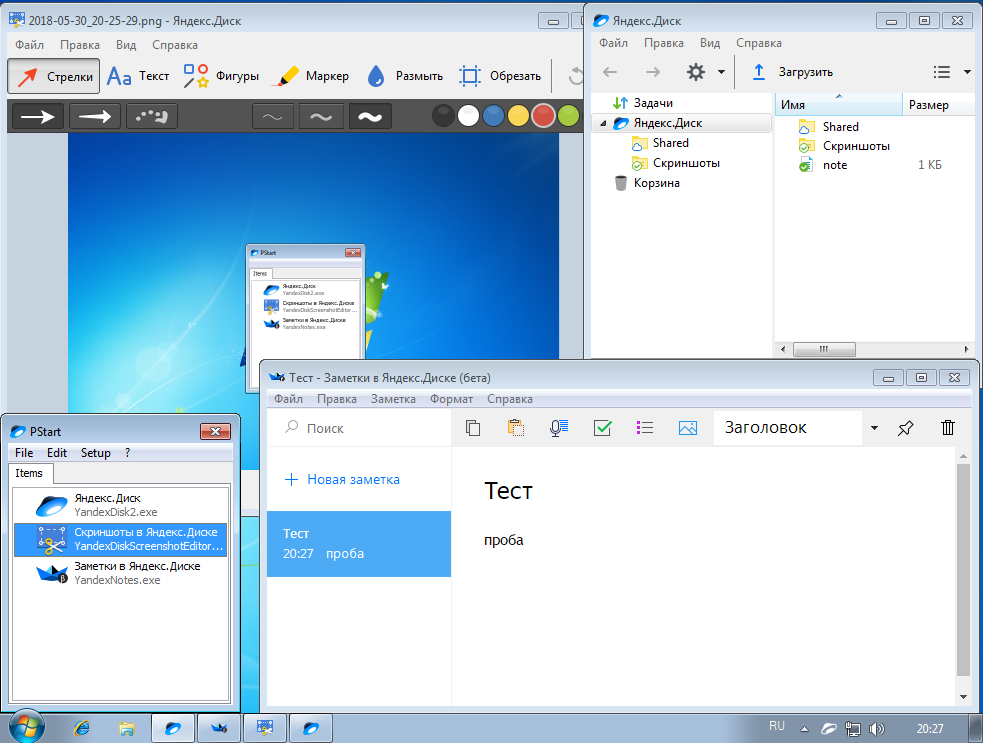 Диск — один из самых популярных сервисов сжатия и резервного копирования наряду с CrashPlan, hubiC и OneDrive. Это приложение имеет свои преимущества по сравнению с другими приложениями для сжатия и резервного копирования. Яндекс.Диск легкий и простой в использовании, простой для новичков и мощный для профессионалов. Приложение Яндекс.Диск можно загрузить бесплатно и предлагает простые в установке и использовании, безопасные и надежные приложения для сжатия и резервного копирования.
Диск — один из самых популярных сервисов сжатия и резервного копирования наряду с CrashPlan, hubiC и OneDrive. Это приложение имеет свои преимущества по сравнению с другими приложениями для сжатия и резервного копирования. Яндекс.Диск легкий и простой в использовании, простой для новичков и мощный для профессионалов. Приложение Яндекс.Диск можно загрузить бесплатно и предлагает простые в установке и использовании, безопасные и надежные приложения для сжатия и резервного копирования.
Основные функции этого приложения являются всеобъемлющими и выходят за рамки функций, предлагаемых другими приложениями, которые можно считать его конкурентами.
- Яндекс.Диск для ПК — быстро, надежно и надежно от Яндекса.
- Яндекс.Диск Бесплатная и безопасная загрузка.
- Последняя версия Яндекс.Диска для максимального удобства.
- Работает/совместим практически со всеми версиями Windows, включая Windows XP/Vista/Windows 7/Windows 8/Windows 10.
- Бесплатно!
- Удобный интерфейс.

- Простота в использовании.
- Конфиденциальность и безопасность!
- Легкий и потребляет мало ресурсов.
- Лучшее приложение для сжатия и резервного копирования.
- ПК Выбор пользователя!
Действия по удалению Яндекс.Диска в Windows 10 / Windows 8 / Windows 7 / Windows Vista
- Откройте меню «Пуск» Windows.
- Найдите и выберите меню «Панель управления», затем выберите «Программы».
- В разделе «Программы» нажмите «Удалить программу».
- Выберите Яндекс.Диск и щелкните правой кнопкой мыши, выберите Удалить/Изменить.
- Затем нажмите Да, чтобы подтвердить процесс удаления Яндекс.Диска.
Действия по удалению Яндекс.Диска в Windows XP
- Откройте меню «Пуск» Windows.
- Найдите и выберите меню панели управления, затем выберите значок «Установка и удаление программ».
- Выберите Яндекс.Диск и нажмите Удалить/Удалить.

- Затем нажмите Да, чтобы подтвердить процесс удаления Яндекс.Диска.
Действия по удалению Яндекс.Диска в Windows 95, 98, Me, NT, 2000
- Откройте меню «Пуск» Windows.
- Найдите и выберите меню панели управления, затем дважды щелкните значок «Установка и удаление программ».
- Выберите Яндекс.Диск и щелкните правой кнопкой мыши, выберите Удалить/Изменить.
- Затем нажмите Да, чтобы подтвердить процесс удаления Яндекс.Диска.
Разве Яндекс.Диск не то, что вы искали? Мы подготовили список альтернатив ниже!
- Аварийный план
- ступица
- OneDrive
- Восстановление
- Синхронизация
CrashPlan, hubiC и OneDrive — сильный конкурент Яндекс.Диска. В остальном Recovery and Syncthing также неплохая альтернатива этому программному обеспечению. Есть и другие подобные приложения, такие как WBFS Manager, WinZip и Zoolz, которые тоже нужно попробовать, если вы хотите найти лучшую альтернативу Яндекс. Диску.
Диску.
Яндекс.Диск для ПК с Windows — это, безусловно, лучшее средство сжатия и резервного копирования, которое вы можете найти на сегодняшний день. Он также является самым надежным, когда речь идет о производительности и стабильности. Вы можете узнать это сами. Вот почему многие пользователи ПК рекомендуют это приложение.
Получите превосходный и впечатляющий опыт с помощью этого приложения Яндекс.Диск, разработанного Яндексом. Яндекс.Диск в наши дни уже становится лучше с каждым разом.
Если у вас есть вопросы, связанные с этим приложением, не стесняйтесь оставлять свои вопросы в разделе комментариев. Или вы можете поделиться с нами своим опытом использования этого Яндекс.Диска на ПК с Windows 10. И если вы знаете других людей, которые хотят испытать Яндекс.Диск для ПК с Windows, вы можете поделиться этой статьей, чтобы помочь им. Наслаждайтесь использованием Яндекс.Диска для ПК с Windows.
Найдите другие интересные статьи, которые помогут вам скачать CrashPlan для ПК с Windows 10, установить hubiC для Windows 10, обзор OneDrive или лучшие альтернативные приложения восстановления для Windows 10.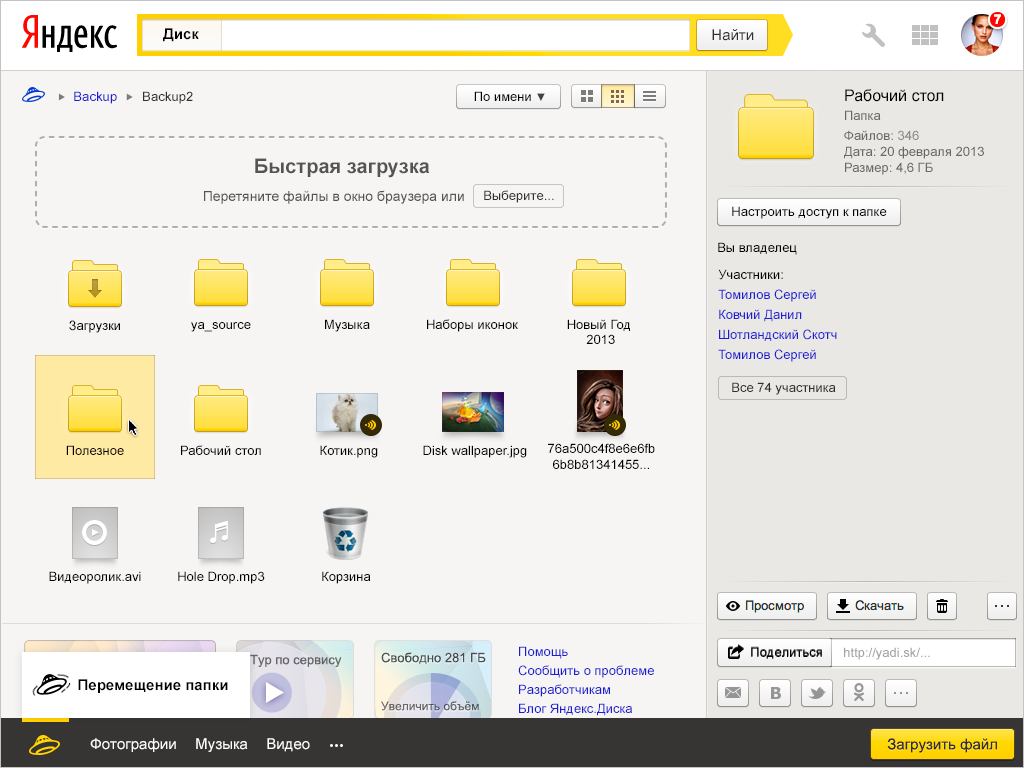
В: Что такое Яндекс.Диск для ПК?
О. Для получения дополнительной информации об этом приложении перейдите по ссылке для разработчиков вверху этой страницы.
В: Яндекс.Диск бесплатный? Если нет, то сколько стоит загрузить это приложение?
A: Абсолютно бесплатно! Вы можете скачать это приложение с официальных сайтов бесплатно на этом сайте — любую дополнительную информацию о лицензии вы можете найти на сайтах владельцев.
В: Как получить доступ к бесплатной загрузке с Яндекс.Диска для ПК с Windows?
А: Это просто! Просто нажмите кнопку бесплатной загрузки с Яндекс.Диска вверху этой страницы. При нажатии на кнопку скачать программа установки запустит бесплатную загрузку Яндекс.Диска на ПК/ноутбук.
Q: Этот Яндекс.Диск нормально запускается на любой Windows?
А: Да! Яндекс.Диск для ПК обычно работает на самых последних операционных системах Windows, включая Windows XP / Vista / Windows 7 / Windows 8 / Windows 10 64-бит и 32-бит.
В: В чем разница между 64-битной и 32-битной версиями Яндекс.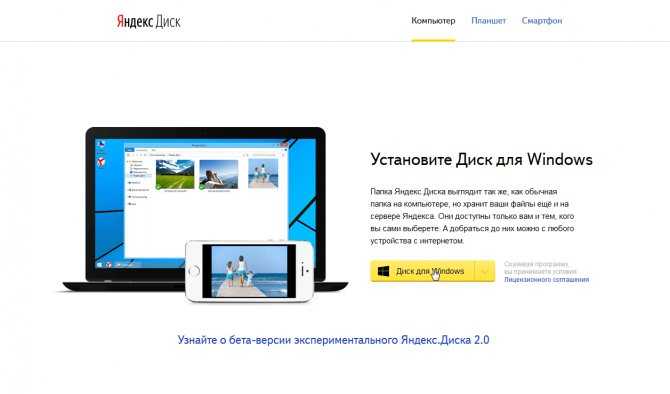 Диска?
Диска?
О: 64-битная версия Яндекс.Диска была специально разработана для 64-битных операционных систем Windows и работала на них намного лучше. 32-разрядная версия Яндекс.Диска изначально предназначалась для 32-разрядных операционных систем Windows, но может работать и в 64-разрядных операционных системах Windows.
В: Насколько важно скачивать последнюю версию Яндекс.Диска?
О: Рекомендуем скачать последнюю версию Яндекс.Диска, так как в ней самые свежие обновления, что улучшает качество работы приложения.
Яндекс.Диск — продукт, разработанный Яндекс. Этот сайт (windowsinside.com) не имеет прямого отношения к Яндексу. Все товарные знаки, названия продуктов, названия компаний и логотипы, упомянутые здесь, являются собственностью их соответствующих владельцев. Вся информация о приложениях, программах или играх на данном сайте найдена в открытых источниках в сети Интернет.
Все установочные файлы приложения не размещены на нашем сайте. Когда посетители нажимают кнопку «Загрузить», файлы загружаются непосредственно из официальных источников. Мы решительно против пиратства и не поддерживаем никаких признаков пиратства. Если вы считаете, что приложение, авторские права на которое принадлежат вам, указано на нашем веб-сайте, и вы хотите удалить его, свяжитесь с нами.
Мы решительно против пиратства и не поддерживаем никаких признаков пиратства. Если вы считаете, что приложение, авторские права на которое принадлежат вам, указано на нашем веб-сайте, и вы хотите удалить его, свяжитесь с нами.
Мы всегда соблюдаем правила DMCA и уважаем владельцев приложений. Мы рады работать с вами. Пожалуйста, найдите DMCA / запрос на удаление ниже.
Смонтируйте хранилище как локальный диск
NetDrive | Смонтируйте хранилище как локальный диск
Доступ к облачному хранилищу как к локальному диску
NetDrive
Мы обеспечиваем проверенную в отрасли производительность и стабильность. С 2010 года
NetDrive доверяют более 2 миллионов пользователей по всему миру.
Скачать NetDrive
для Windows 3.17.900
Скачать NetDrive
для MacOS 3.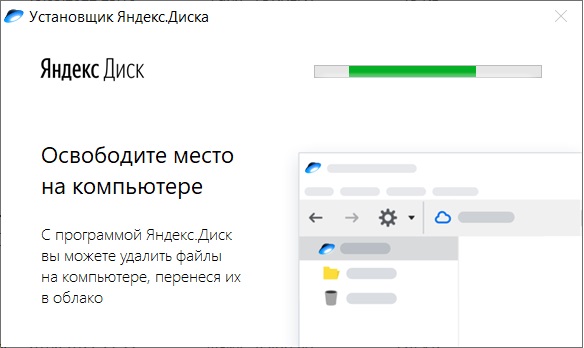 17.712
17.712
Услуги
Мы обеспечиваем проверенную в отрасли производительность и стабильность.
Блокировка файлов для всех файлов
Когда вы редактируете файл, другие пользователи смогут открывать его только в режиме только для чтения, пока вы не закончите редактирование файла. Не беспокойтесь о том, что ваши файлы будут перезаписаны другими пользователями.
Для получения дополнительной информации нажмите здесь
Фоновая загрузка
Включите фоновую загрузку, и ваши файлы будут загружаться в фоновом режиме. Если у вас есть много небольших файлов для загрузки, эта функция сэкономит вам много времени.
Управление вашей командой
С групповым планом вы можете управлять лицензией своей команды. Вы можете легко назначить/отменить назначение лицензии NetDrive членам вашей команды. Групповой план также предоставляет совместные диски для совместного использования одного и того же удаленного хранилища для всех участников. Блокировка файлов работает и для общих дисков.
Блокировка файлов работает и для общих дисков.
NetDrive отмечен на ZDNet как лучшее кросс-платформенное программное обеспечение для облачного монтирования в качестве накопителя 2021 года.
Нажмите здесь
Использовать удаленное хранилище
Доступ к облачному хранилищу, например к локальному диску
* Включение этих логотипов не означает и не подразумевает какого-либо одобрения со стороны соответствующих владельцев товарных знаков.
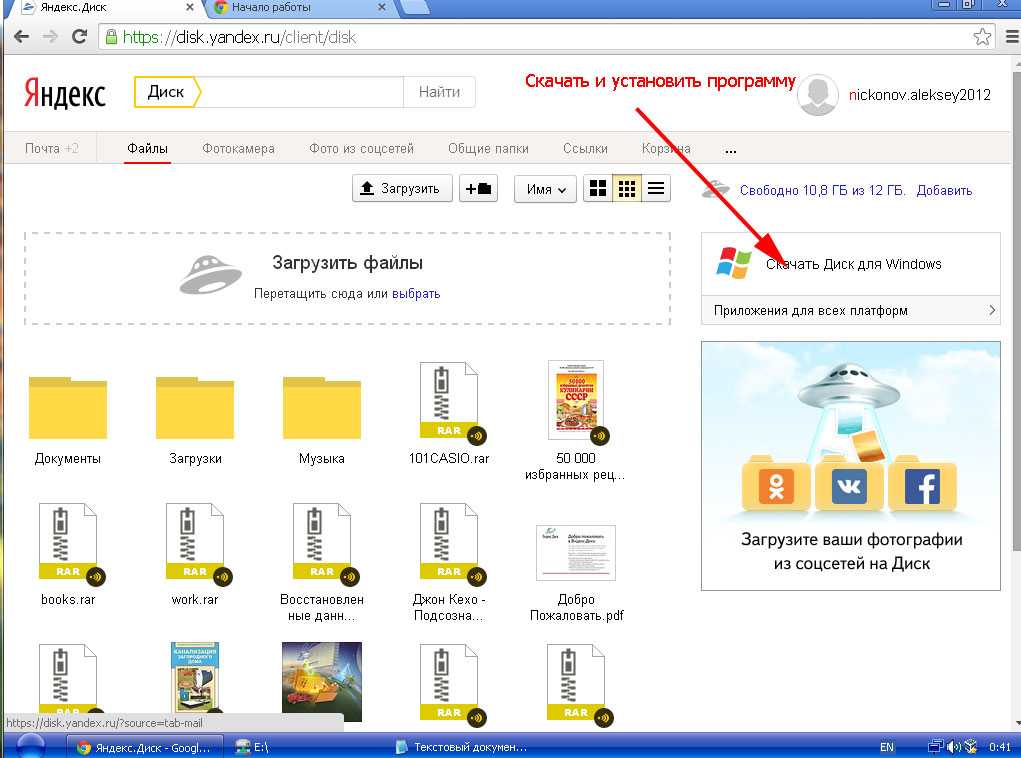
Доступ к удаленным файлам
как к локальным файлам
Вы можете получить доступ к своим удаленным файлам, как если бы они находились на вашем локальном диске
, с помощью проводника Windows, macOS Finder и всех ваших программ.
Файловый браузер
С File Browser вы можете открывать, загружать, переименовывать и удалять удаленные файлы без монтирования.
Браузер файлов работает без накладных расходов на Windows Explorer и macOS Finder и обеспечивает простой и быстрый доступ к вашим файлам.
Фоновая загрузка
Благодаря фоновой загрузке
NetDrive 3 загружает ваши файлы в удаленное хранилище
без накладных расходов и вы не захотите жить без этой функции.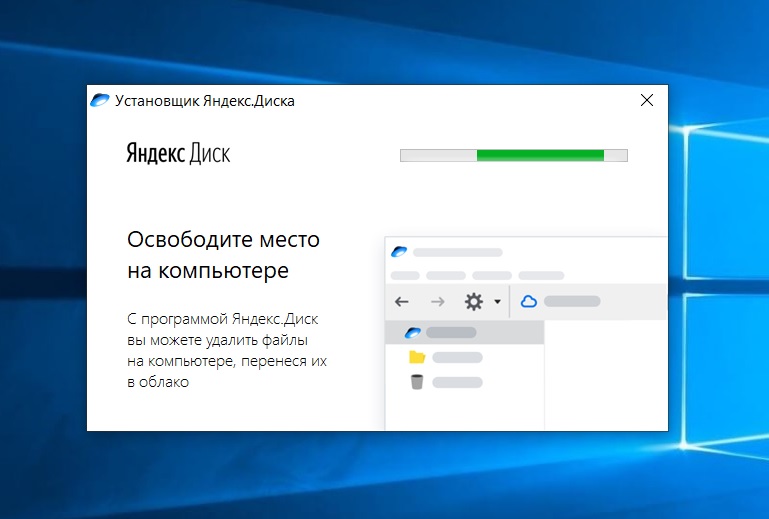
Общий диск
Общий диск обеспечивает одинаковую конфигурацию диска для всех участников.
Сопровождающий группы может настраивать и публиковать неограниченное количество общих дисков
для участников. Опубликованные общие диски сразу же добавляются в список дисков участников, и участники используют свои собственные учетные данные для доступа и подключения общих дисков.
Для получения дополнительной информации нажмите здесь.
Блокировка файла
С помощью NetDrive вы можете заблокировать все типы файлов, включая файлы Microsoft Office.
Только владельцы блокировки файлов могут перезаписывать заблокированные файлы.
Другие пользователи не могут удалять, переименовывать или перезаписывать заблокированные файлы.
Вы можете заблокировать, разблокировать или принудительно разблокировать файлы из контекстного меню Проводника (Windows) и Finder (macOS).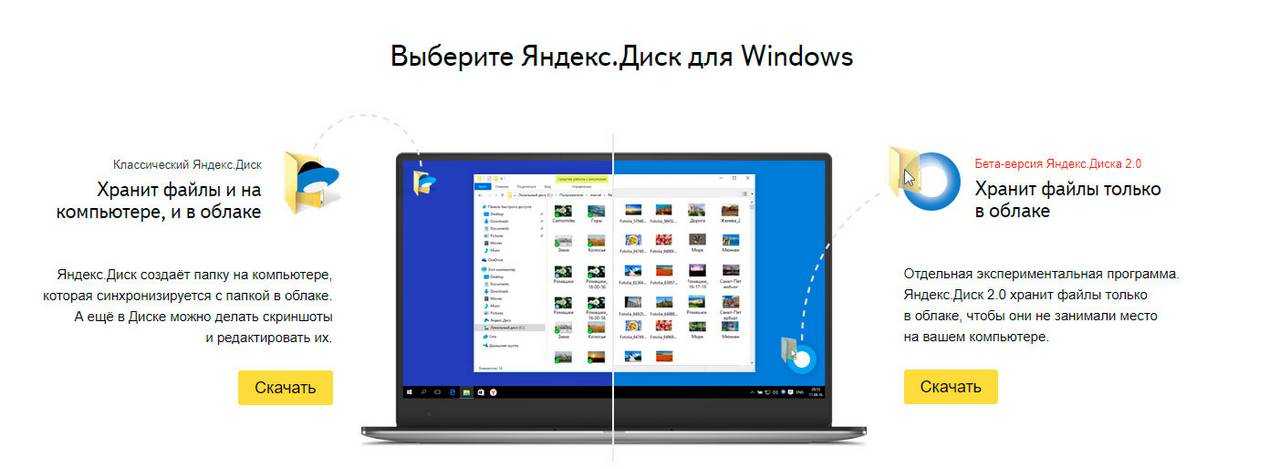
Для получения дополнительной информации нажмите здесь
Многопользовательская блокировка файлов для
файлов Microsoft Office
Если пользователь работает с файлом Office,
другой пользователь сможет открыть файл только в режиме только для чтения.
Смонтируйте хранилище
без входа в систему в Windows
Вы можете контролировать, когда монтировать диск.
С помощью NetDrive 3 теперь вы можете монтировать диск во время загрузки системы без входа в систему. С этой опцией вы можете использовать удаленное хранилище с системными службами.
Принудительно обновить папку
Вам не нужно ждать, пока папки обновятся сами.